Métodos para conectar um projetor de vídeo a um laptop
Conectar o projetor a um laptop é realizado por simples manipulações, mas, infelizmente, ao longo deste caminho, muitas vezes há dificuldades. Quando os dispositivos se recusam a acasalar automaticamente, isso significa que as configurações padrão do sistema foram desativadas ou que esses dispositivos simplesmente “não entendem” um ao outro. Como conectar um projetor a um laptop neste caso? A conexão é configurada manualmente: para isso, o sistema operacional fornece conjuntos de chaves. Na ausência de tal, a configuração do parâmetro é realizada forçando mudanças na configuração.

Conteúdo
Conexão com fio
Um projetor multimídia, independentemente do modelo, conecta-se a um computador ou laptop via VGA ou Cabo HDMI. Para conteúdo HDMI de alta qualidade seria preferível.
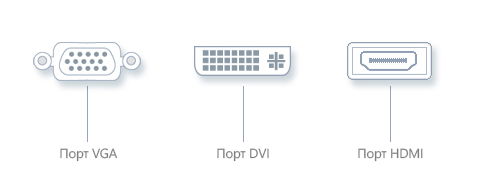
Algoritmo de conexão elementar:
- desconecte os dois dispositivos da rede antes de ligar o projetor;
- Insira o plugue no conector apropriado;
- Ligue o projetor e depois o computador.
Nos casos em que o conector desejado não está disponível, você pode usar adaptador especial. Isso pode acontecer quando uma placa de vídeo tem apenas um conector DVI e um projetor VGA ou HDMI. Usando um adaptador reduz ligeiramente a qualidade do conteúdo. O projetor liga primeiro, caso contrário o computador não o verá.

Adaptador especial
Conexão sem fio
Você também pode sincronizar dispositivos via protocolo Wi-Fi, hoje esse método está ganhando popularidade. Para ativar você precisa instalar drivers, mas no caso do Windows 7, geralmente é bastante regular.
Se você perder o disco, o aplicativo pode ser baixado na Internet no site da marca do projetor.
Antes de conectar o projetor a um laptop, você precisa instalar antenas de Wi-Fi nos conectores USB do projetor e do PC, eles se parecem com uma pequena unidade flash USB. Uma luz indicadora verde indica que a conexão foi bem-sucedida.

Vale notar que nem todos os projetores que suportam Wi-Fi, irá projetar o vídeo. Alguns modelos podem ser conectados apenas para controlar o equipamento, esta nuance precisa ser esclarecida com a compra. A conexão com fio é mais confiável e prática: a tomada HDMI, por exemplo, foi projetada para transmitir vídeo de excelente qualidade sem interferência.
Eu exibo conteúdo no modo certo
Teoricamente, depois de conectar o cabo ao conector apropriado, a imagem deve aparecer automaticamente. Em alguns casos, quando as configurações estão incorretas, o usuário deve fazer as alterações necessárias para exibir o conteúdo. Sabe-se que cada versão do sistema operacional possui características próprias, pois não existe um único procedimento.
- Teclas de atalho. Para projetar um menu de um laptop para uma tela de projeção externa, você precisa combinar a tecla Fn e uma de uma série de F1-F12 (um botão com uma imagem de um laptop e uma tela externa) com um toque. Este método não funciona se os botões de função não estiverem ativos.

Botão entre a tela do laptop e o projetor
- Windows Xp. Configurar o projetor em uma versão popular do XP é tão fácil quanto gerenciar esse sistema desatualizado. Para ajustar os parâmetros, entre no menu da área de trabalho usando o botão direito do mouse (clique em qualquerlugar). Abra o item "Propriedades" e, em seguida, no menu "Exibir", selecione "Configurações / Configurações". Em seguida, selecione a exibição do computador (laptop) ou a conexão da segunda tela externa, observando o item "Estender a área de trabalho nesta tela" (Estenda a área de trabalho do Windows neste monitor). By the way, aqui você pode verificar se a permissão está definida corretamente.
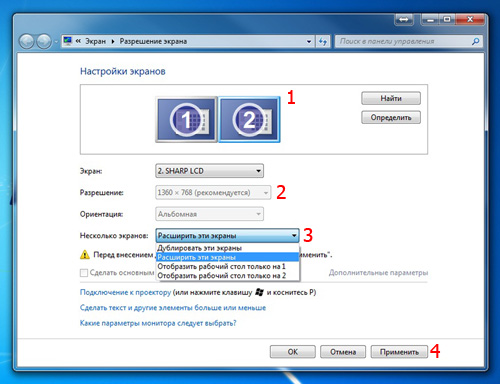
- Windows 7 /Vista Neste sistema, você precisa ir para a seção "Resolução de tela", para isso, clique com o botão direito do mouse na área de trabalho. Aqui, na lista “Múltiplas telas”, escolha “Estender estas telas”. A segunda maneira é através da linha de pesquisa, onde você precisa digitar "Conectar ao projetor" e, em seguida, um link para o aplicativo padrão será exibido. O usuário será apresentado com vários modos de saída de conteúdo.
- Windows 8. Para a oitava versão do Windows, há um método simples de projetar uma imagem: vá para Iniciar, abra a guia Painel de Controle e selecione Tela na seção Design e Personalização e, em seguida, Resolução de Tela. Em seguida será apresentada a escolha do monitor do PC ou tela externa.
Então, o usuário obtém acesso a quatro modos de exibição de imagem projetor conectado.
- Duplicação (repetição) - quando o vídeo de um computador ou laptop é duplicado para uma tela externa.
- Somente o computador - o conteúdo é reproduzido na tela do laptop, e a tela externa neste momento não está envolvida.
- Expansão - a área de trabalho é dividida em duas partes, o lado esquerdo é exibido no monitor do PC e o lado direito no projetor.
- Apenas projetor - as informações serão projetadas apenas na tela grande.
Fichas úteis para o Power Point
Programa de escritório Power Point "afiado" para apresentações, muitas vezes é usado porque é simples e conveniente. Existem algumas peculiaridades do trabalho, por exemplo, você pode exibir slides em uma tela grande e o texto de um relatório ou palestra em um monitor de PC.
As configurações não levam muito tempo: depois de sincronizar o projetor com o PC, vá para o programa e no painel superior procure por “Slideshow” - “Show presentation”. Colocamos um carrapato na frente do "equipamento de projeção". Aqui você pode encontrar o “Speaker Mode”, se você ativá-lo, várias ferramentas auxiliares para a condução de palestras serão exibidas na tela - botões ou notas adicionais.
Depuração manual de imagens
Às vezes, fotos ou letras são borradas ou "flutuantes" - isso acontece quando as configurações incorretas da resolução do monitor são definidas no PC.Para maximizar a qualidade, instale uma resolução no seu computador que corresponda às características do projetor. Ao mesmo tempo, as configurações do projetor não mudam.
Como alterar as configurações do seu computador / laptop (para a plataforma Windows 7 /Vista):
- Para inserir as configurações do computador, você precisa abrir o menu com o botão direito do mouse (clique na área de trabalho);
- selecione o item "Screen Resolution" e defina o valor correto (como o projetor);
- salve as configurações clicando no botão "OK".
Parâmetros Windows 10 ligeiramente diferente, aqui o item "Resolução" está na seção de parâmetros da tela. Clique em "Iniciar" e encontre a guia "Sistema", na parte direita da janela, role até a parte inferior da página e abra "Configurações avançadas de exibição". Então tudo é simples: selecione o valor desejado e salve as configurações.
Esta tarefa, como conectar o projetor a um computador, está concluída. Após a conexão, o usuário pode escolher um modo de saída conveniente para realizar uma apresentação ou assistir a um vídeo em casa.

/rating_off.png)











